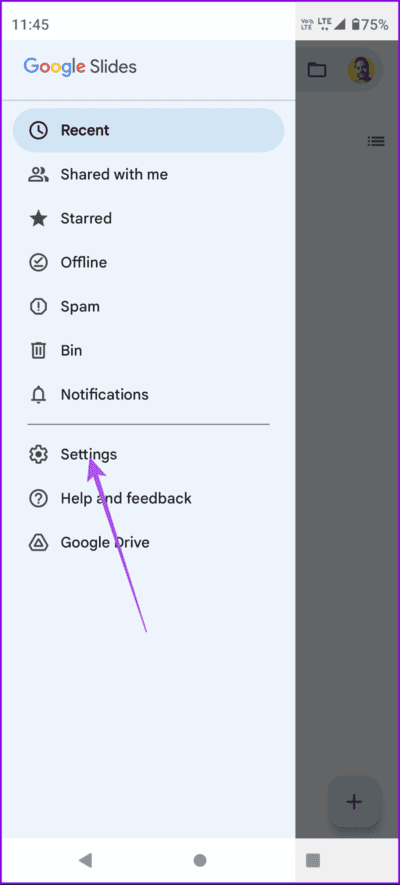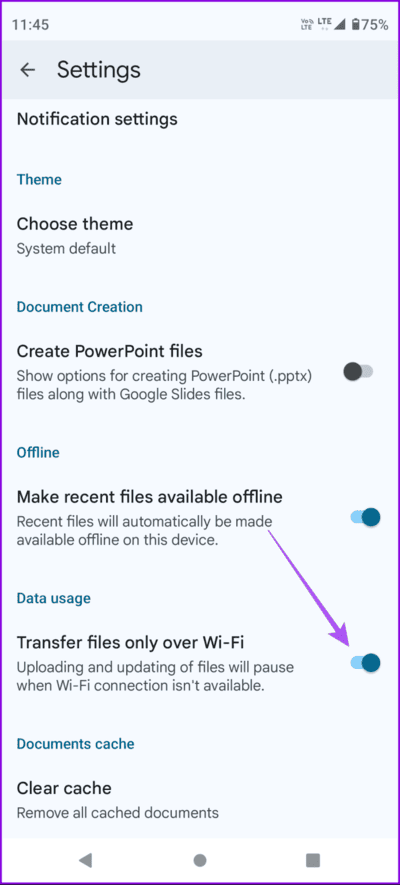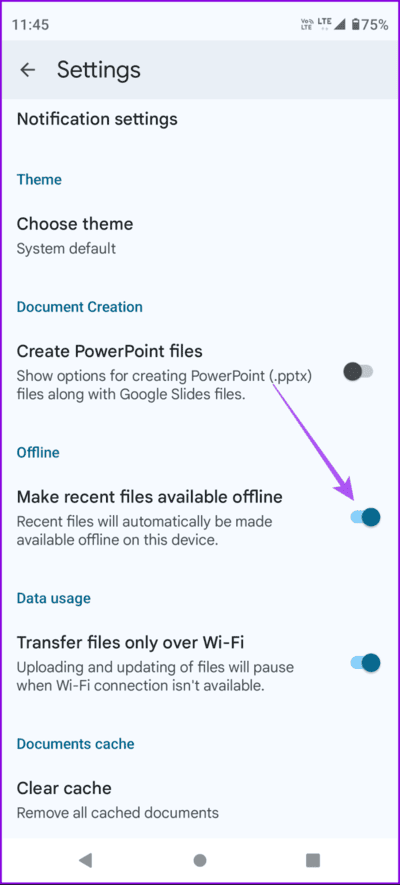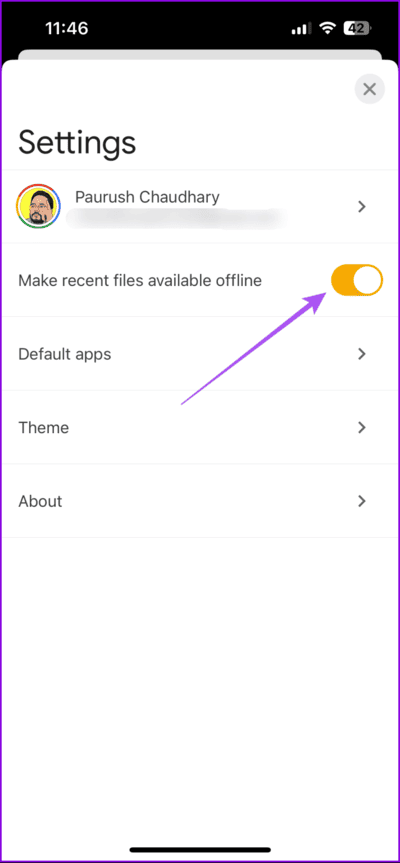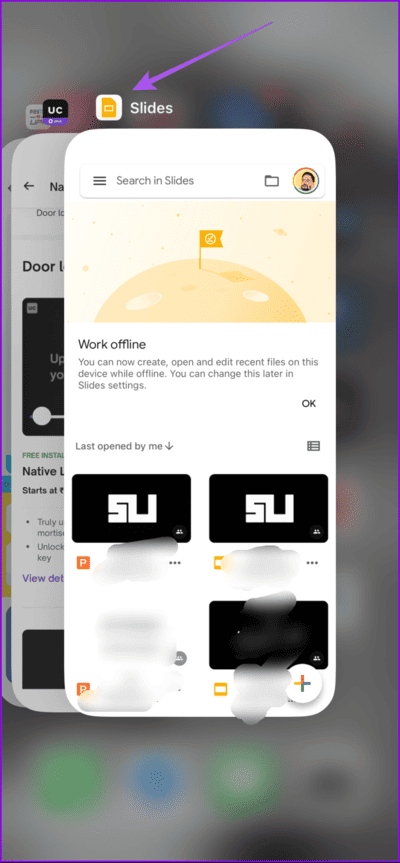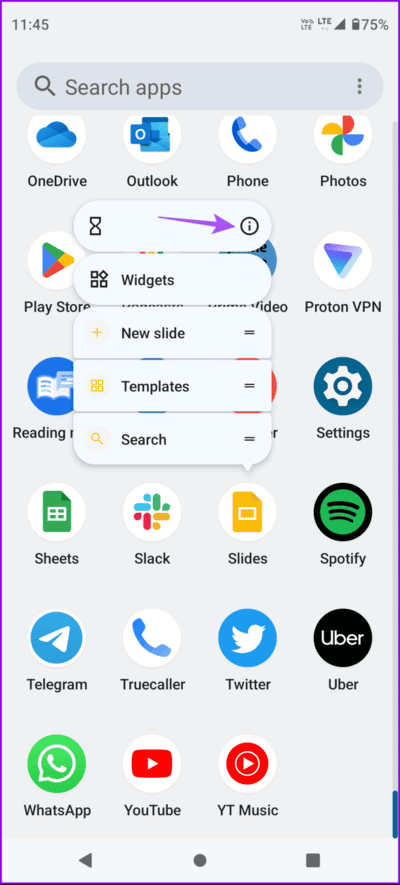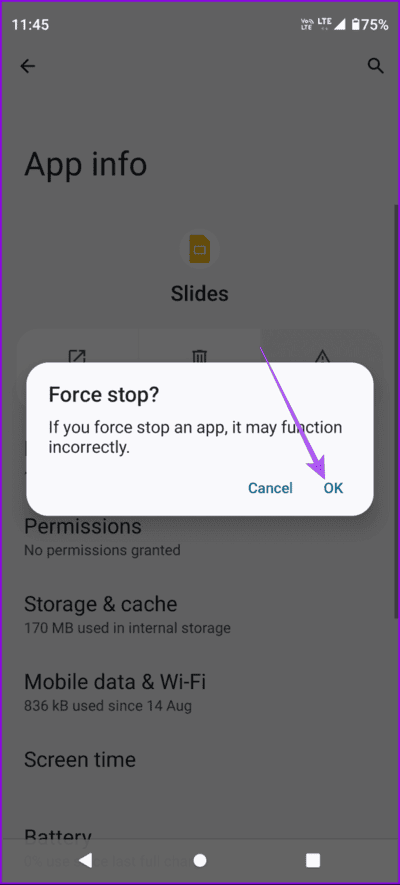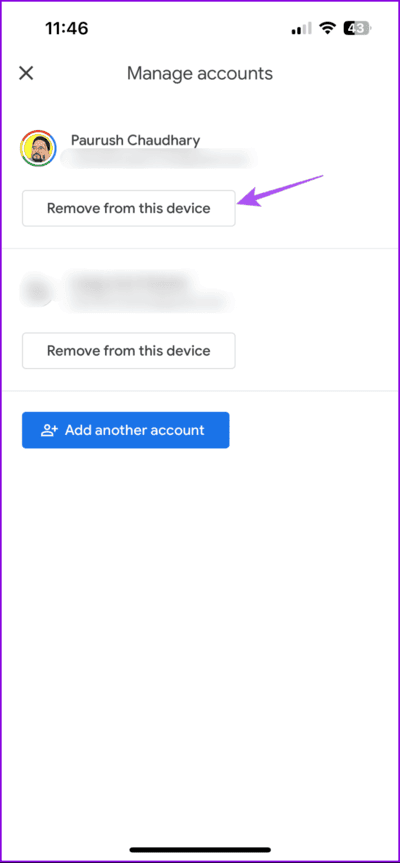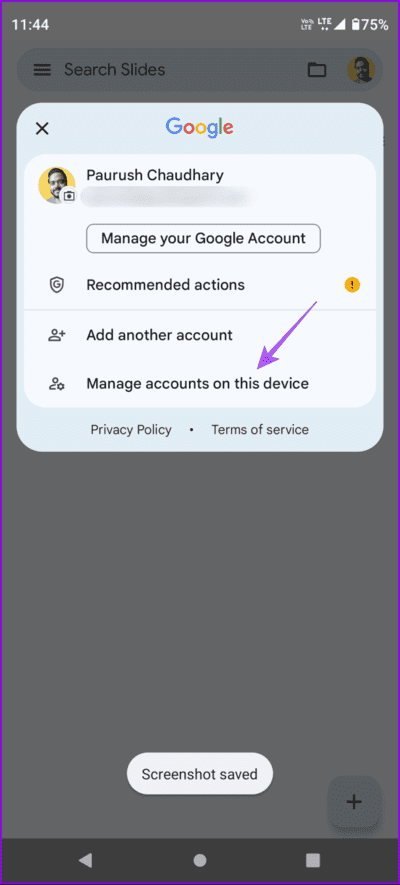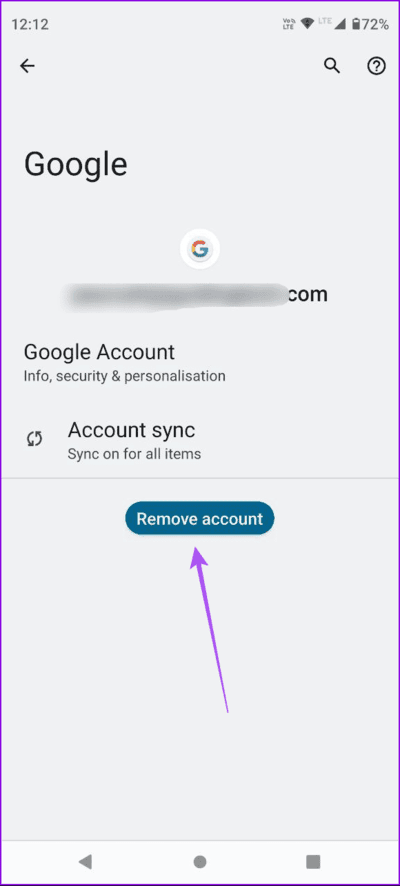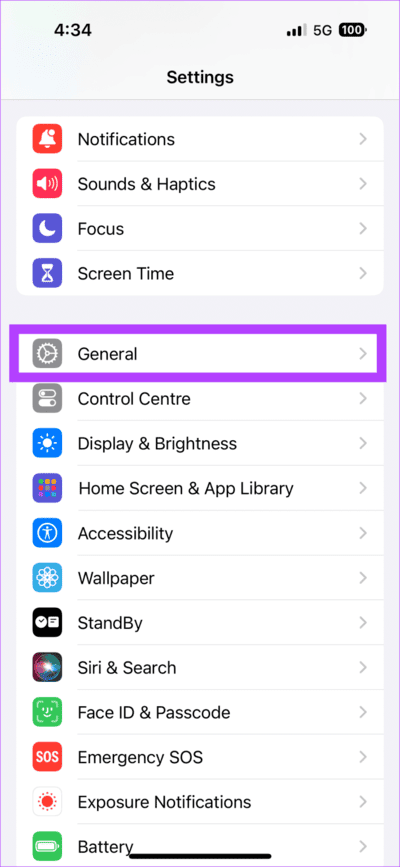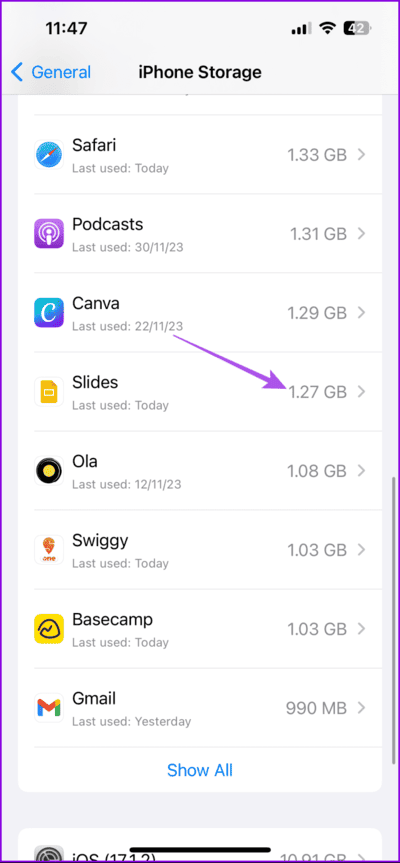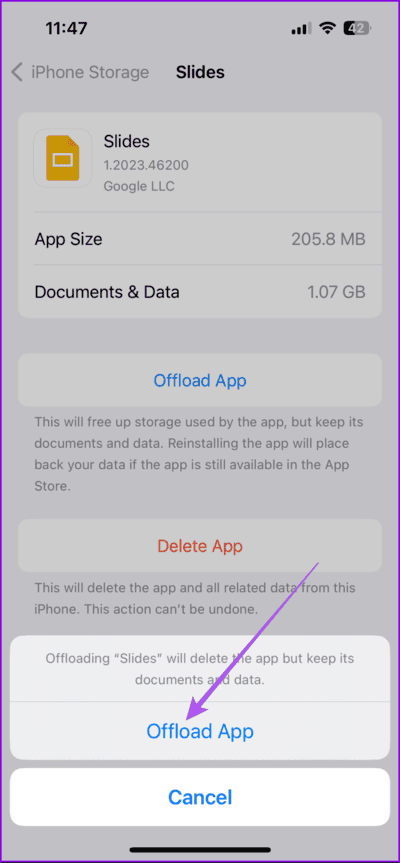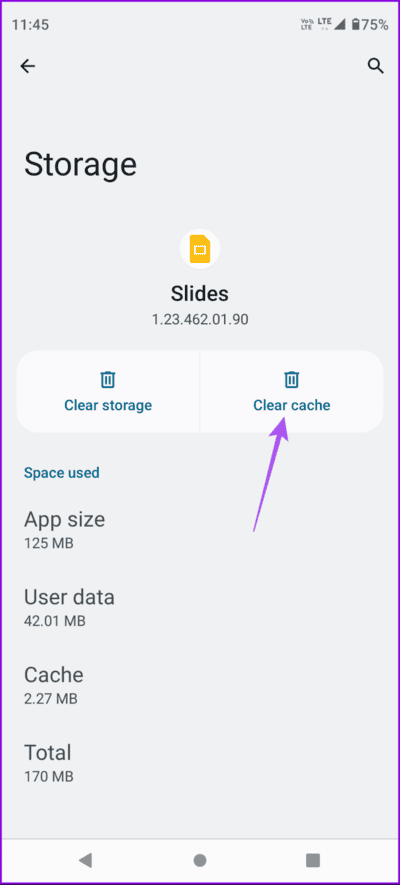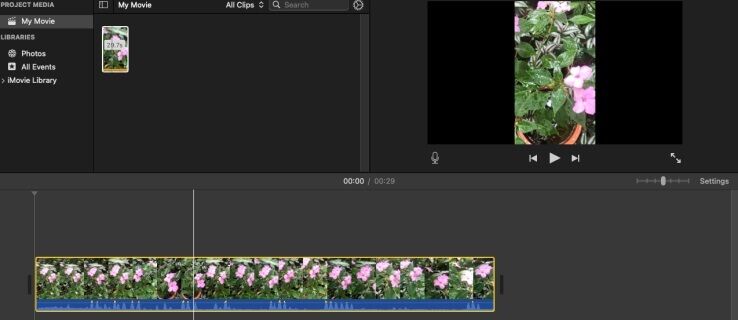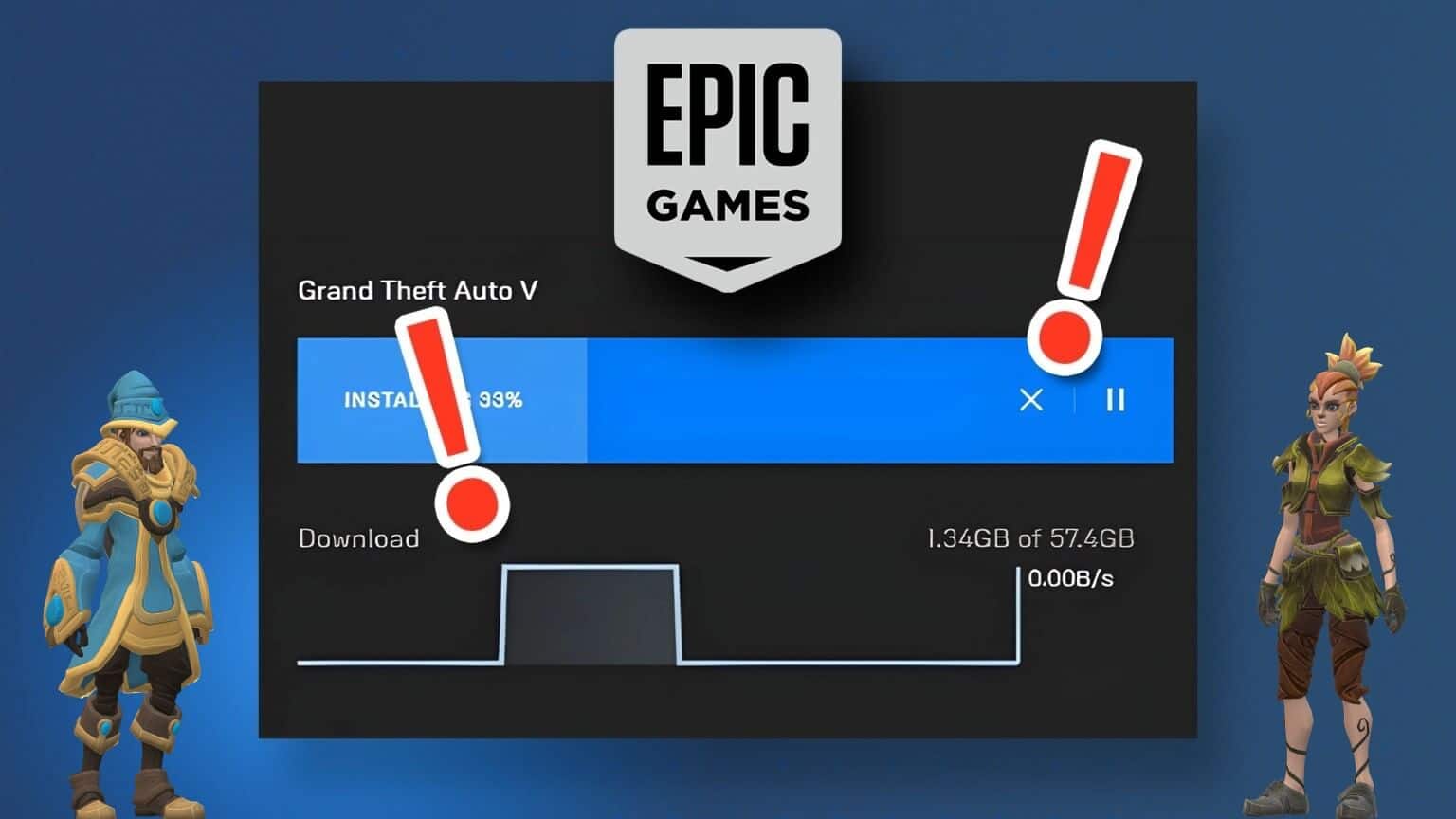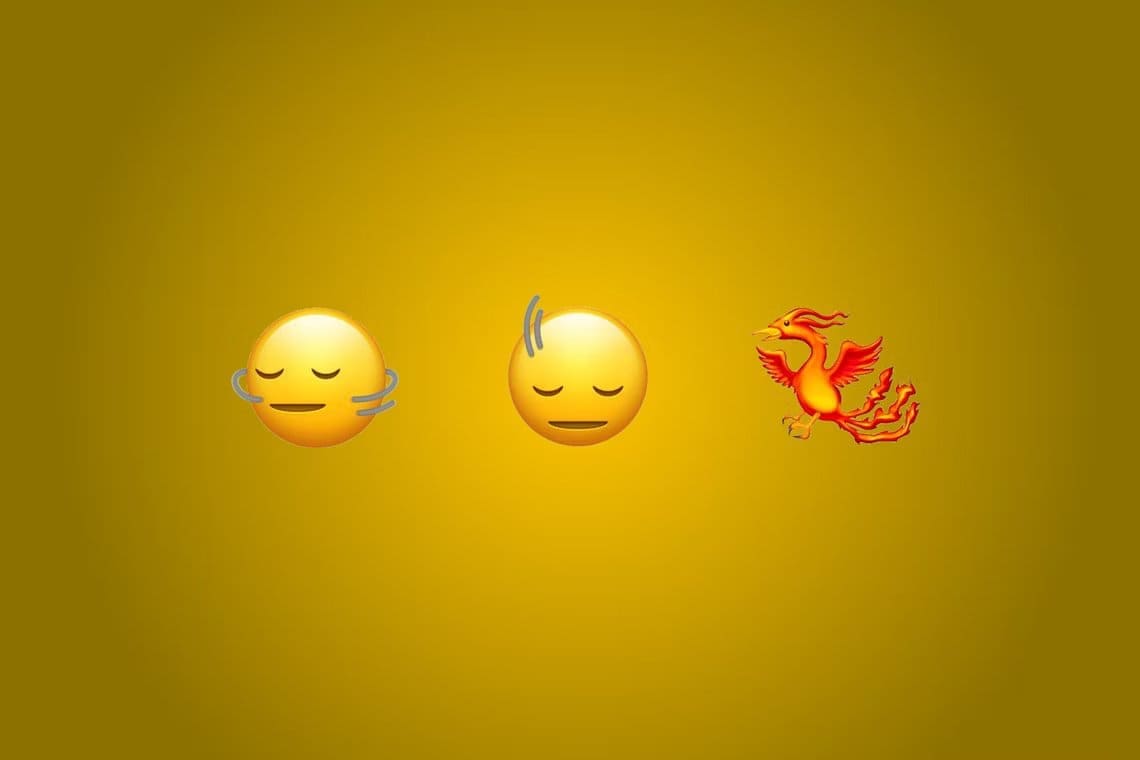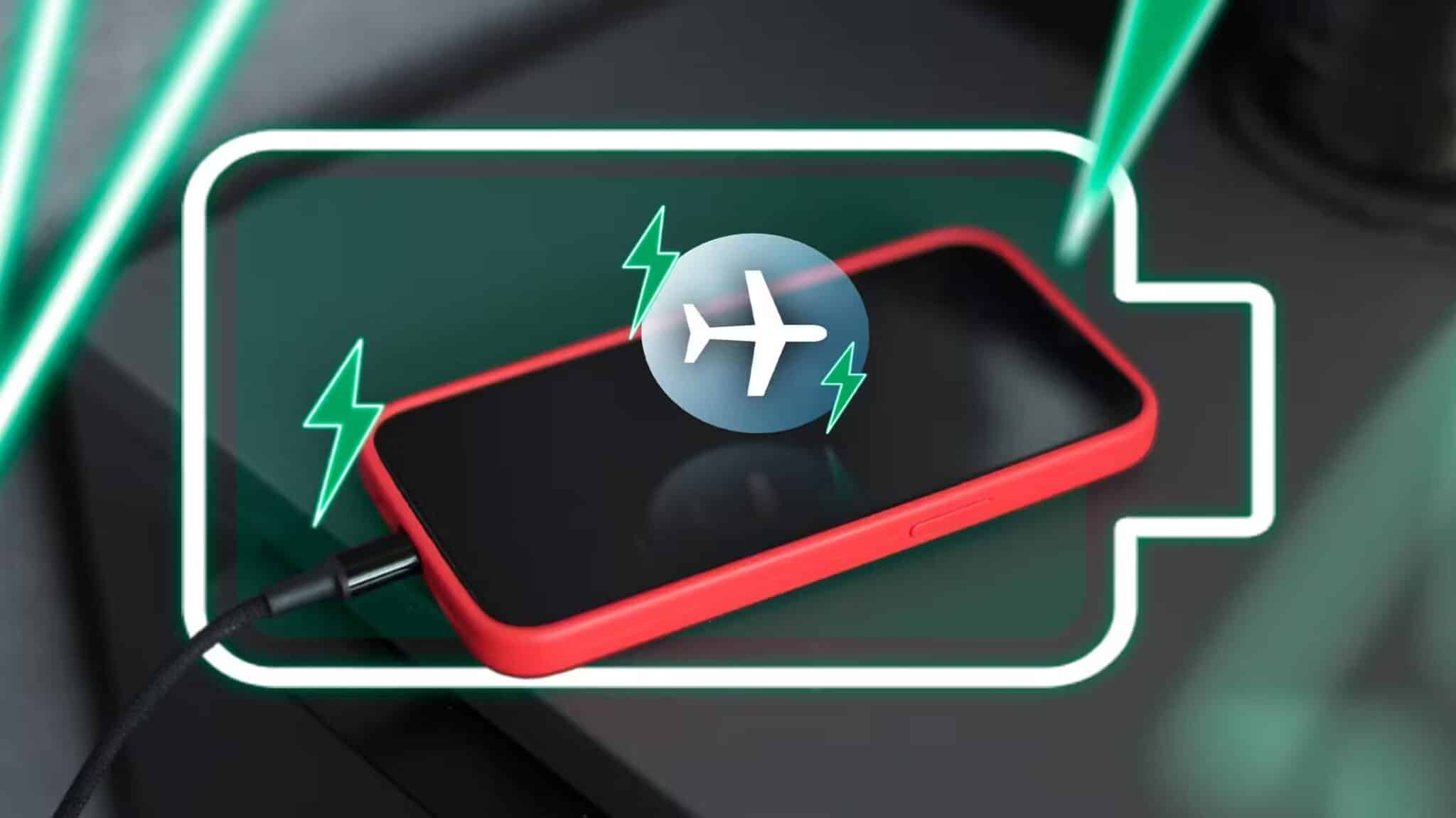يتيح لك تطبيق Google Slides التحكم في عروضك التقديمية أثناء التنقل. يمكنك تعديل العروض التقديمية الخاصة بك باستخدام التطبيق والوصول إلى جميع الميزات، مثل إضافة الموسيقى إلى الشرائح الخاصة بك. إذا كان لديك ملفات PowerPoint، فيمكنك أيضًا فتحها باستخدام العروض التقديمية من Google.
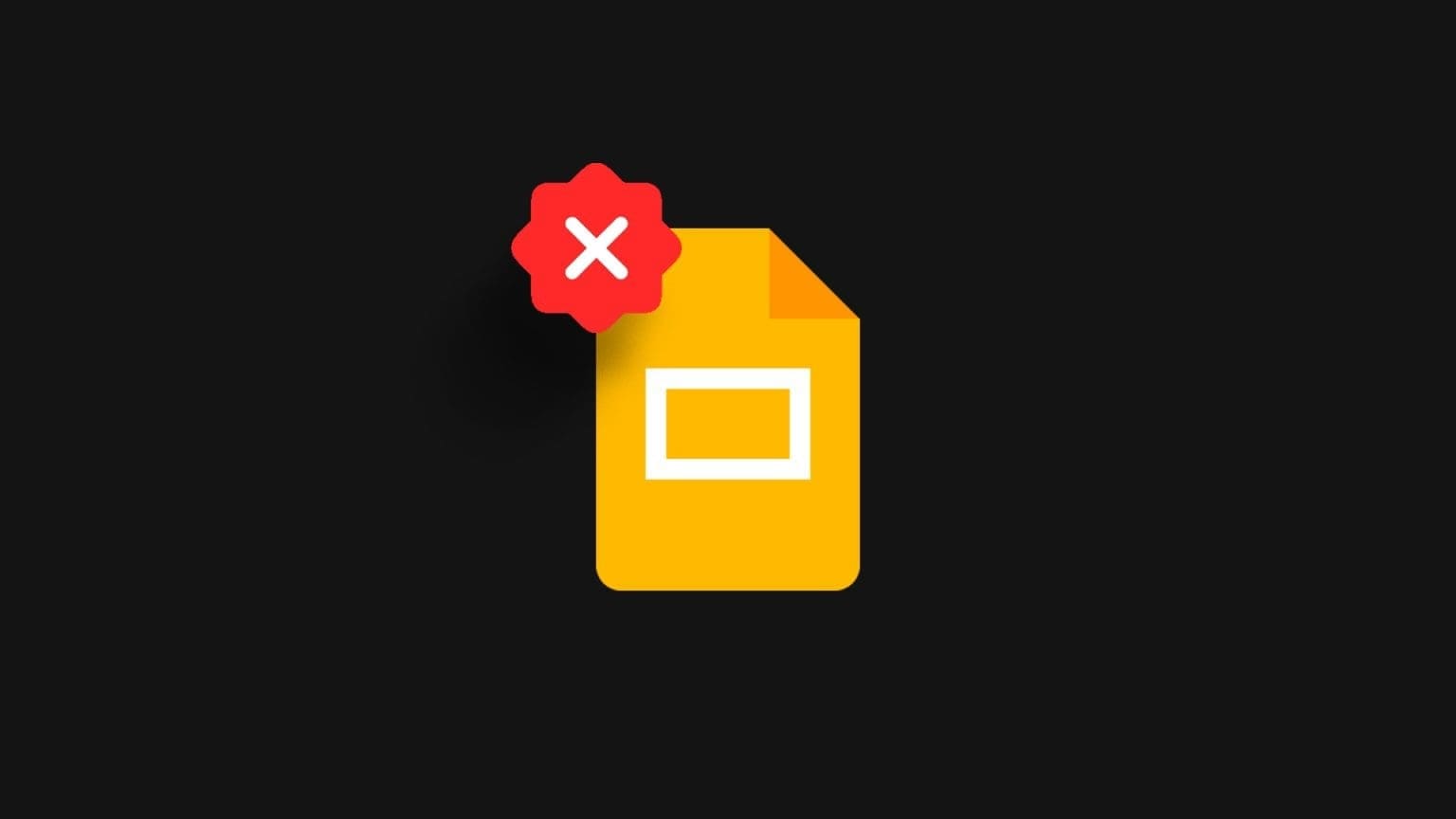
لكن بعض المستخدمين يشكون من أن تطبيق Google Slides يبدأ في التعطل على هواتف iPhone أو Android الخاصة بهم. إذا لم تتمكن أيضًا من استخدام التطبيق، فإليك بعض الحلول لإصلاح مشكلة عدم عمل تطبيق Google Slides على جهاز iPhone وAndroid.
1. تحقق من امتداد ملف العرض التقديمي
كما ذكرنا سابقًا، يمكنك الوصول إلى عروض Microsoft PowerPoint التقديمية باستخدام تطبيق Google Slides. ولكن إذا كنت تستخدم ملفات العرض التقديمي التي تم إنشاؤها على تطبيقات ومنصات مختلفة، فنقترح عليك تأكيد امتداد الملف. فيما يلي قائمة بأنواع الملفات التي تدعمها العروض التقديمية من Google:
- PPTX
- GSLIDES
- JPEG
- ODP
- PNG
- PPT
- SVG
- TXT
2. تحقق من اتصالك بالإنترنت
إذا لم تتمكن من فتح ملفات العرض التقديمي، فيمكنك التحقق من اتصالك بالإنترنت. إن التواجد في الهواء الطلق يعني أنك ستعتمد في الغالب على بيانات الهاتف المحمول لاستخدام Google Slides . لذلك نقترح التبديل إلى شبكة 5G إذا كان لديك أرصدة كافية. وإلا، إن أمكن، سيكون الاتصال بشبكة Wi-Fi هو الأكثر ملاءمة للوصول إلى المستندات التي تتضمن شرائح متعددة وملفات وسائط ورسوم متحركة.
3. تعطيل نقل الملفات عبر شبكة Wi-Fi (Android)
يمكن لمستخدمي Android لتطبيق Google Slides تعطيل ميزة نقل الملفات عبر شبكة Wi-Fi. تهدف هذه الميزة إلى منع تحميل الملفات وتحديثها في حالة عدم وجود اتصال Wi-Fi. يمكنك تعطيل هذه الميزة إذا لم يكن لديك إمكانية الوصول إلى شبكة Wi-Fi.
الخطوة 1: افتح Google Slides واضغط على أيقونة قائمة الهامبرغر في الزاوية العلوية اليسرى.
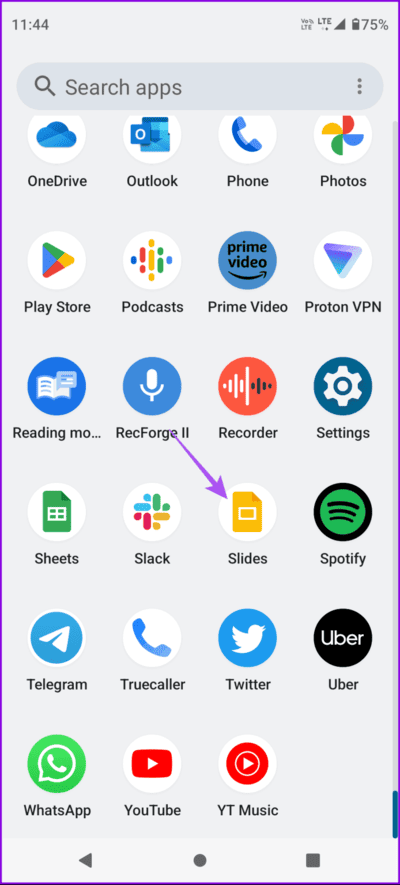
الخطوة 2: حدد الإعدادات من القائمة اليسرى.
إلى الخطوة 3: اضغط على زر التبديل بجوار “نقل الملفات فقط عبر شبكة Wi-Fi”.
نقترح أيضًا تمكين خيار “إتاحة الملفات الحديثة دون الاتصال بالإنترنت” في تطبيق Google Slides.
إليك كيفية تمكين نفس الخيار على iPhone.
الخطوة 1: افتح تطبيق Google Slides على جهاز iPhone الخاص بك وانقر على صورة ملفك الشخصي في الزاوية العلوية اليمنى.
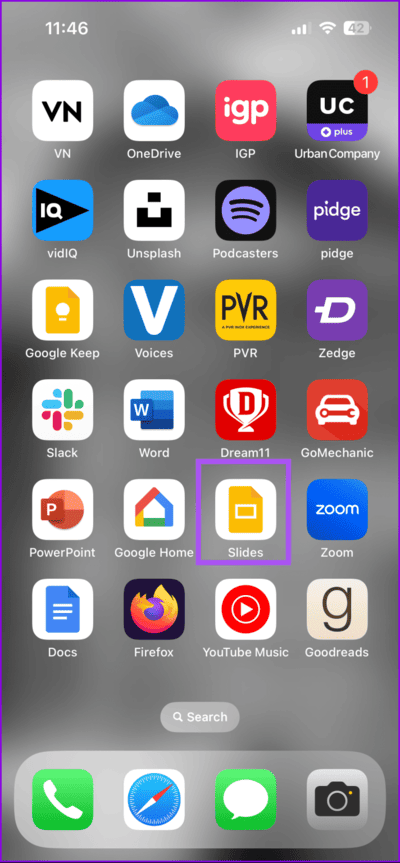
الخطوة 2: اضغط على إعدادات الشرائح وقم بتمكين خيار “إتاحة الملفات الحديثة دون اتصال بالإنترنت”.
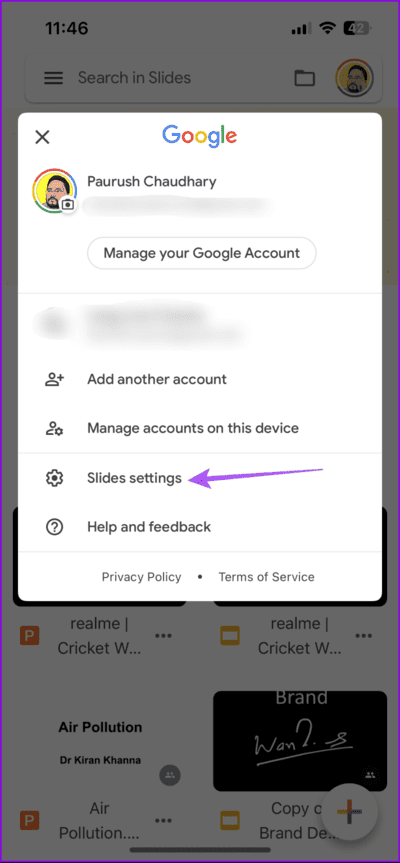
4. قم بالإنهاء بالقوة وأعد تشغيل Google Slides
بعد اتباع الحل أعلاه، نقترح عليك فرض إنهاء تطبيق Google Slides وإعادة تشغيله. وهذا سيعطي التطبيق بداية جديدة.
على iPhone
الخطوة 1: على الشاشة الرئيسية، اسحب لأعلى مع الاستمرار للكشف عن نوافذ التطبيقات الخلفية.
الخطوة 2: اسحب لليمين للبحث عن Google Slides واسحب لأعلى لإزالة نافذة التطبيق.
إلى الخطوة 3: أعد تشغيل Google Slides وتحقق من حل المشكلة.
على Android
الخطوة 1: اضغط لفترة طويلة على أيقونة تطبيق Google Slides وانقر على معلومات التطبيق.
الخطوة 2: اضغط على توقف إجباري وحدد Ok للتأكيد.
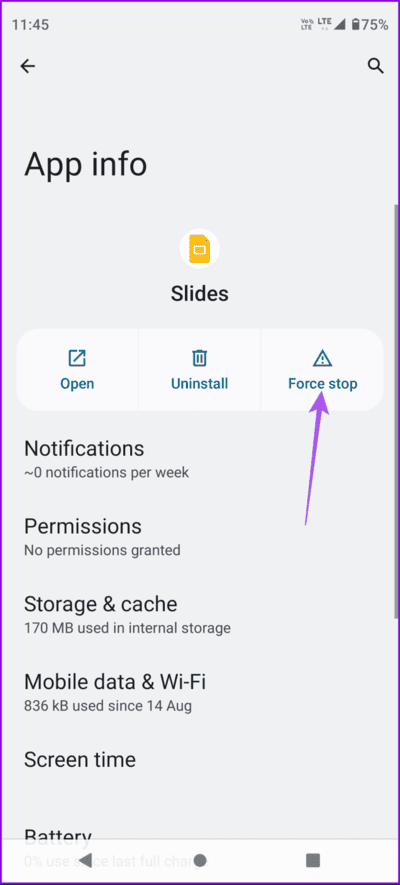
إلى الخطوة 3: أغلق معلومات التطبيق وأعد تشغيل Google Slides للتحقق من حل المشكلة.
5. قم بتسجيل الدخول مرة أخرى إلى Google Slides
يمكنك محاولة تسجيل الدخول مرة أخرى إلى حسابك في Google في تطبيق Google Slides. سيؤدي هذا إلى إعادة تحميل جميع العروض التقديمية الخاصة بك في التطبيق.
على iPhone
الخطوة 1: افتح Google Slides واضغط على أيقونة الملف الشخصي في الزاوية العلوية اليمنى.
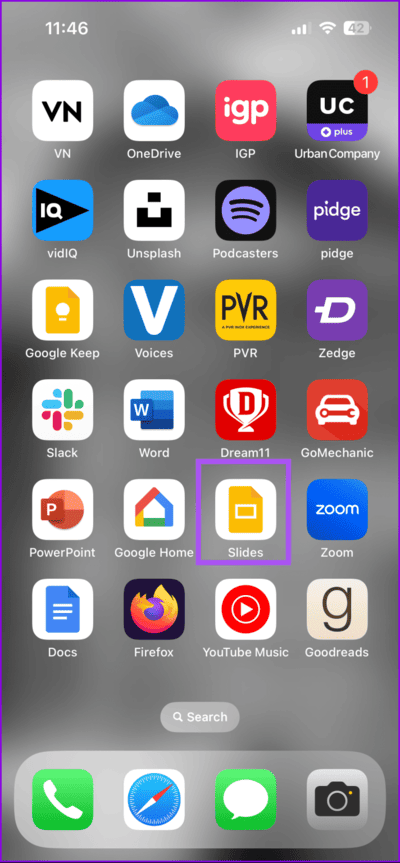
الخطوة 2: حدد إدارة الحسابات على هذا الجهاز.
إلى الخطوة 3: اضغط على إزالة أسفل اسم حسابك. قم بتسجيل الدخول مرة أخرى إلى Google Slides وتحقق من حل المشكلة.
على Android
الخطوة 1: افتح Google Slides واضغط على أيقونة الملف الشخصي في الزاوية العلوية اليمنى.
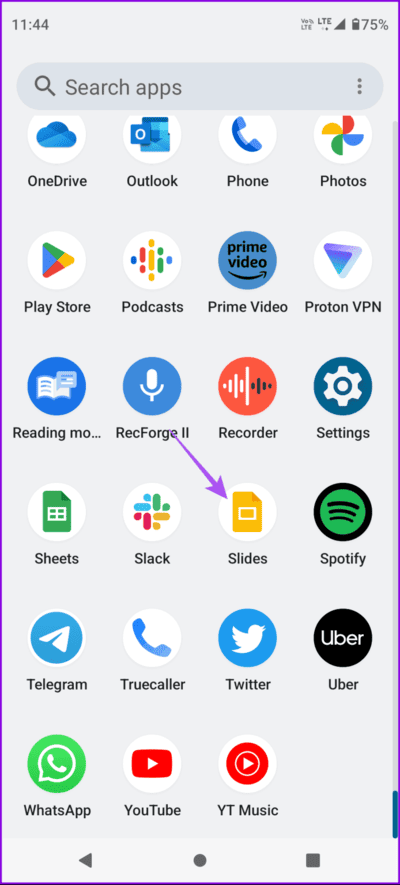
الخطوة 2: حدد إدارة الحسابات على هذا الجهاز.
إلى الخطوة 3: حدد حساب Google الخاص بك وانقر على إزالة الحساب.
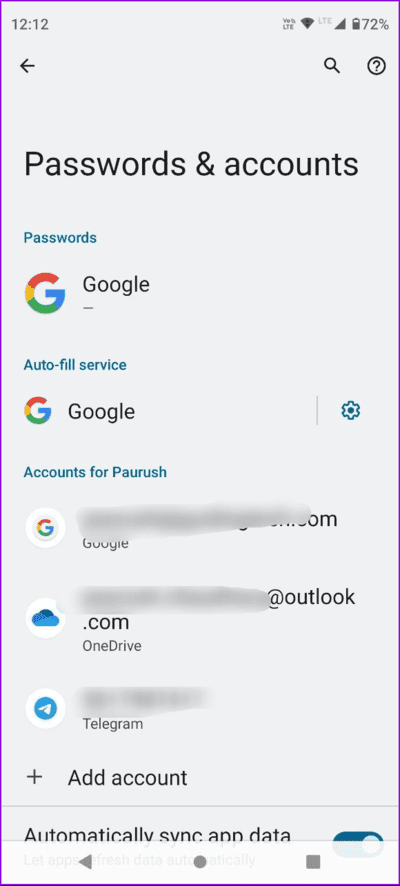
الخطوة 4: قم بتسجيل الدخول مرة أخرى إلى حساب Google الخاص بك وتحقق من حل المشكلة.
6. مسح ذاكرة التخزين المؤقت لتطبيق GOOGLE SLIDES
إذا كنت لا تزال غير قادر على فتح Google Slides على هاتفك المحمول، فإننا نقترح مسح ذاكرة التخزين المؤقت للتطبيق والتي ربما تكون تالفة مع مرور بعض الوقت.
على iPhone
الخطوة 1: افتح الإعدادات واضغط على عام.
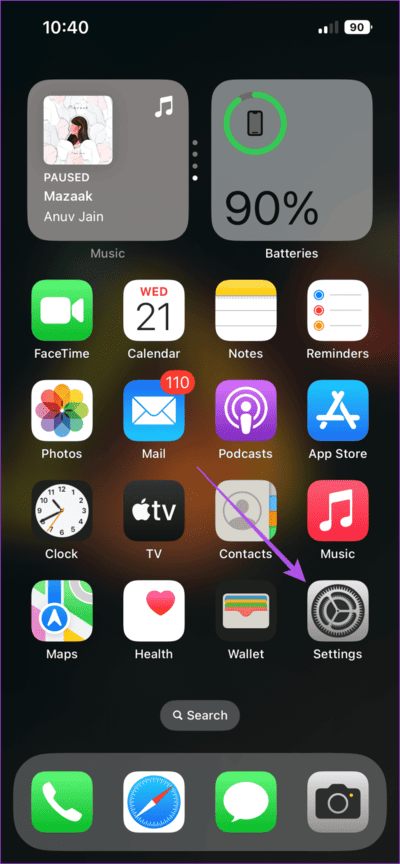
الخطوة 2: اضغط على تخزين iPhone وحدد Google Slides.
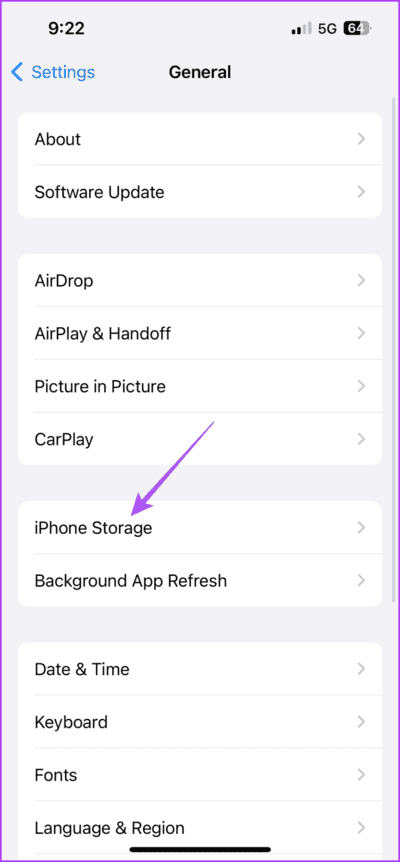
إلى الخطوة 3: اضغط على تطبيق إلغاء التحميل وحدد إلغاء التحميل مرة أخرى للتأكيد.
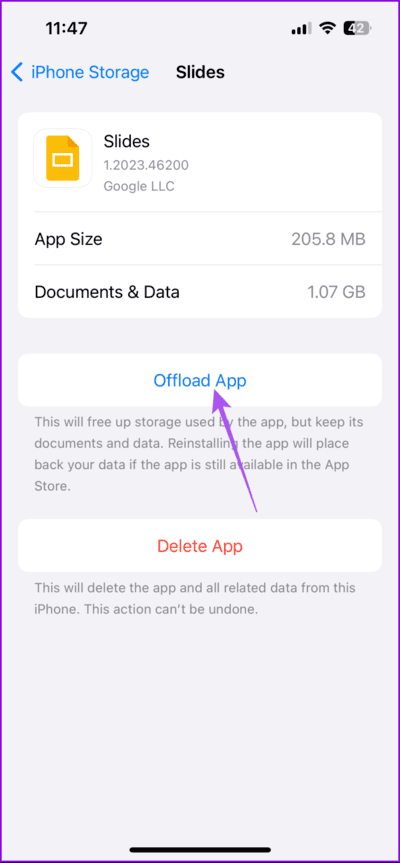
الخطوة 4: أعد تثبيت التطبيق وتحقق مما إذا كان يعمل.
على Android
الخطوة 1: اضغط لفترة طويلة على تطبيق Google Slides وانقر على معلومات التطبيق.
الخطوة 2: حدد التخزين وذاكرة التخزين المؤقت وانقر على مسح ذاكرة التخزين المؤقت.

إلى الخطوة 3: أغلق معلومات التطبيق وافتح Google Slides للتحقق من حل المشكلة.
7. تحديث Google Slides
إذا كان تطبيق Google Slides لا يزال يتعطل على هاتف iPhone أو Android، فإن الحل هو تحديث إصدار التطبيق على هاتفك.
تحقق من عروضك التقديمية
ستساعدك هذه الحلول عندما لا يعمل تطبيق Google Slides على هاتفك المحمول. يمكنك التبديل إلى متصفح مثل Chrome لاستخدام Google Slides إذا كنت لا تزال تواجه أية مشكلات. يمكنك الرجوع إلى منشورنا في حالة توقف تحميل شرائح Google في Chrome.